台式可以连接蓝牙音响吗 win10台式电脑如何连接蓝牙音箱教程
台式可以连接蓝牙音响吗,如今台式电脑已经成为我们生活中不可或缺的一部分,与传统的有线音箱相比,蓝牙音箱因其便携性和无线连接的特点,越来越受到人们的喜爱。许多人可能会疑惑,台式电脑是否可以连接蓝牙音箱?事实上在安装了Windows 10操作系统的台式电脑上,连接蓝牙音箱非常简单。接下来我们将为您介绍一些简单的教程,帮助您轻松实现台式电脑与蓝牙音箱的连接。
方法如下:
1.先打开蓝牙音箱的开关,没电的话可以充着电打开开关!

2.在电脑右下角打开向上的箭头,点击蓝牙图标进入蓝牙界面。
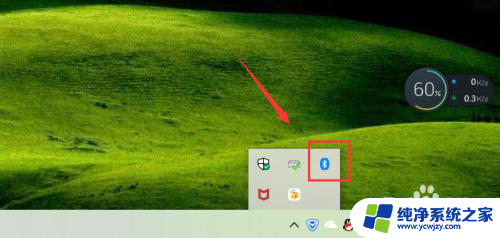
3.点击添加蓝牙或其它设备,如下图!
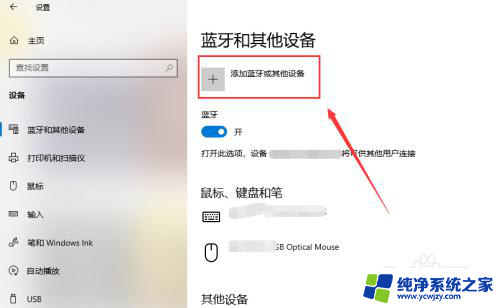
4.选择蓝牙,进行蓝牙设备的搜索工作!
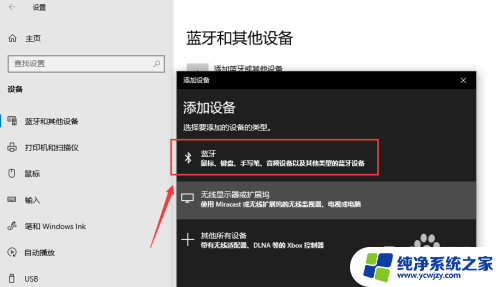
5.搜索到蓝牙音箱后点击音箱进入连接界面,连接需要一点时间!
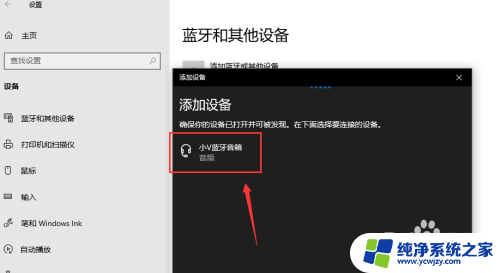
6.你的设备连接已经成功,这样就是蓝牙配对连接好啦。下面可以开始音乐播放了,我试了下很不错!
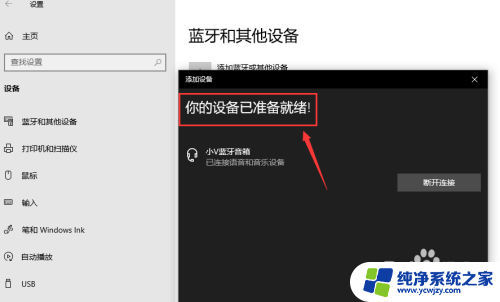

7.总结;
1、打开蓝牙音箱的开关
2、台式电脑打开蓝牙界面,搜索蓝牙设备
3、蓝牙设备进行配对,连接成功台式电脑就能播放声音了。
以上就是有关台式机是否能够连接蓝牙音响的全部内容,如果有任何不清楚的地方,用户可以参考以上小编提供的步骤进行操作,希望这些信息对大家有所帮助。















